『学了就忘』Linux基础 — 3、CentOS镜像下载
下载CentOS镜像可以从官网下载:https://www.centos.org/download/。
也可以从国内的镜像网站下载。
两个都可以,操作一样,下面就以阿里云举例。
步骤1
进入上面阿里云centos镜像下载页面
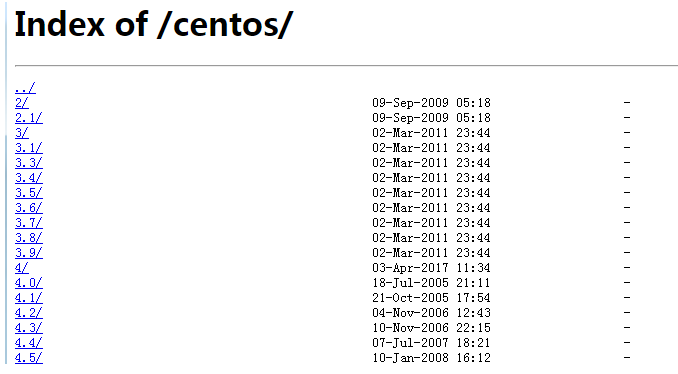
步骤2
选择你要下载的版本,这里下载6.8版本,点击。
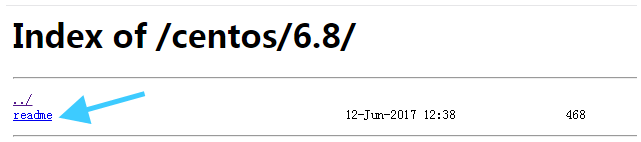
步骤3
点击readme,浏览器中可能需要下载,打开文件,选取网址。
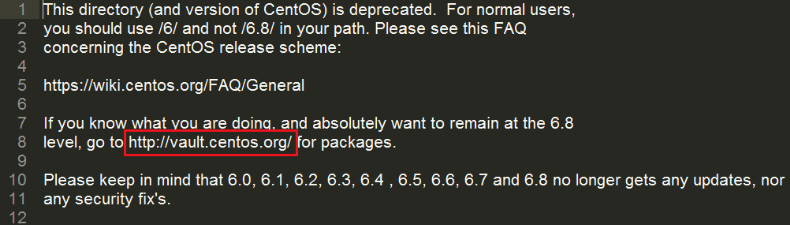
步骤4
在浏览器中打开网址,选择对应的版本号进入文件。
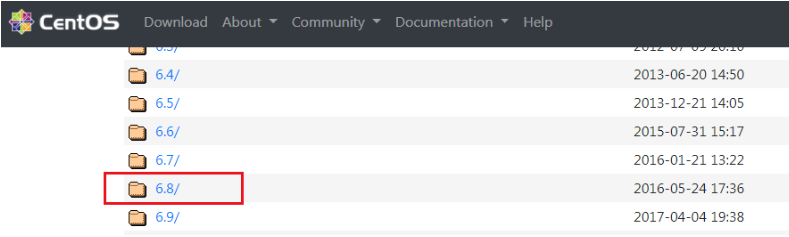
步骤5
我们需要的镜像文件在 `isos/ 目录下,点击进入下一层目录。
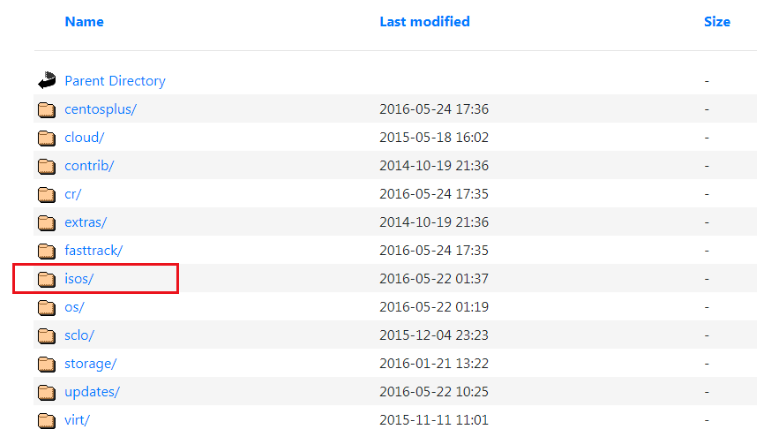
步骤6
我们发现这一层目录下又有两个子目录,i386/ 和x86_64/ ,i386/表示32位的镜像文件,x86_64/ 表示64位的镜像文件,可根据自己需要选择,这里我们选择x86_64
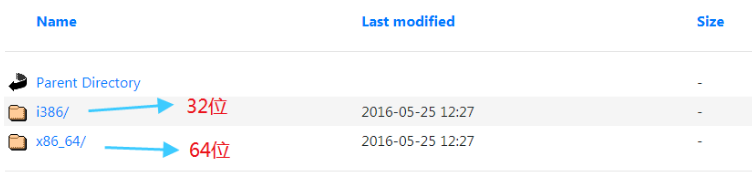
步骤7
进入根目录后,发现里边有不同类型的镜像文件和其他文件 :
首先是
readme.txt里边给出了不同镜像文件类型的说明然后是各种类型的镜像文件,简介中已有说明,再简单提一下:
bin-DVD.iso:本地离线镜像文件,可直接直接安装到硬盘上,一般下载这个即可。LiveCD/DVD.iso: 是一个光盘Centos系统,可通过光盘在电脑商启动系 统,也可以安装到计算机,有些内容还需要再次下载。minimal.iso: 精简版的镜像,可安装最基本的Centos系统,一般用在服务器上。netinstall.iso: 在线安装版本,启动后边下载边安装。- 最后是一些不同的校检文件,用来验证文件的安全性和可用性,一般不用考虑。
最后,我们选择需要的版本(最好两个都下):
CentOS-6.5-x86_64-bin-DVD1.isoCentOS-6.5-x86_64-bin-DVD2.iso
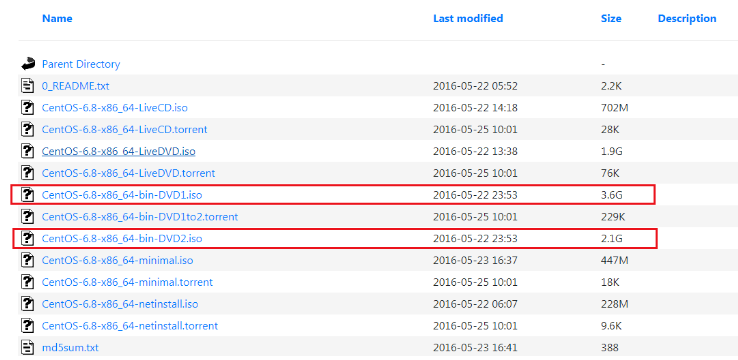
注:下载好的镜像文件分成两部分,是因为光盘文件不能超过4.7GB,DVD1中包含主要的centos系统和部分必需的软件包,DVD2就是些额外的软件包,在安装centos的时候只安装DVD1也可以。
步骤8
选择下载资源站点:
点击上边选择的镜像文件中任一个后,进入一个资源站点选择界面,如下,只有两个资源区即USA和Europe,经测试,选择USA或Europe的第一个站点都可以的,第二个站点都不能访问。这里我们选USA的第一个站点,点击后会进入站点镜像资源主目录:
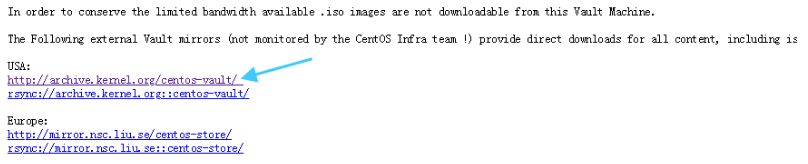
Tips:
我一般会选择第7步中,下图中选项:
直接下载种子,通过下载工具直接下载。(两个文件同时下载下来)
步骤9
接第8步,选择我们下载对应版本的资源目录,例如:6.8。
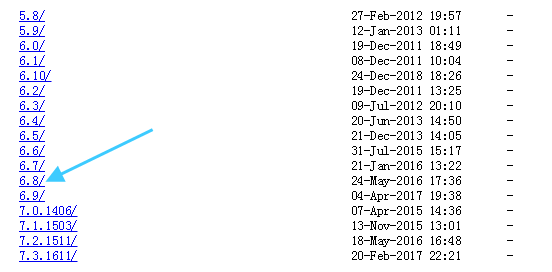
步骤10
上一步选择版本号之后,就进入下一层资源目录,之后就是与前边相似的目录结构,依次选择,直到进入镜像资源根目录。
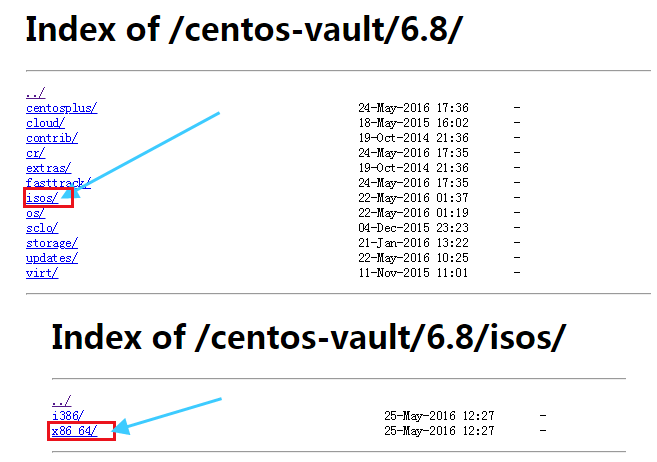
步骤11
分别点击图中链接,进行下载。
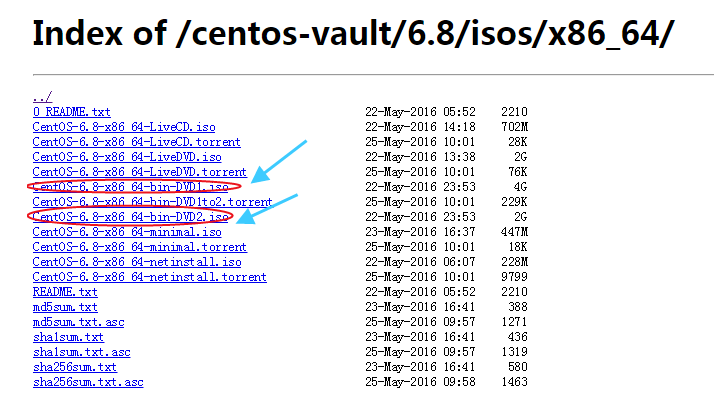
接第8步,选择我们下载对应版本的资源目录,例如:6.8。
总结:下载CentOS镜像的方法有很多的途径和很多的方式,我们找一个自己习惯的方式方法即可。这里我只是记录我用过的一种方式。

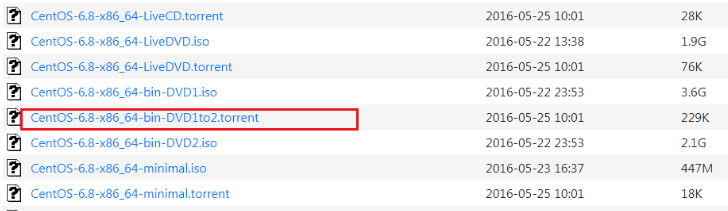

 浙公网安备 33010602011771号
浙公网安备 33010602011771号